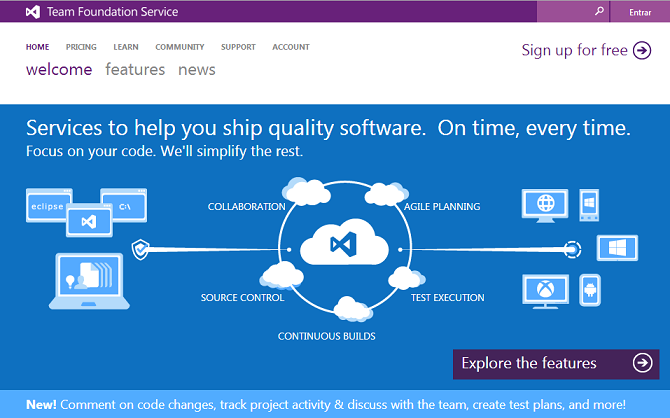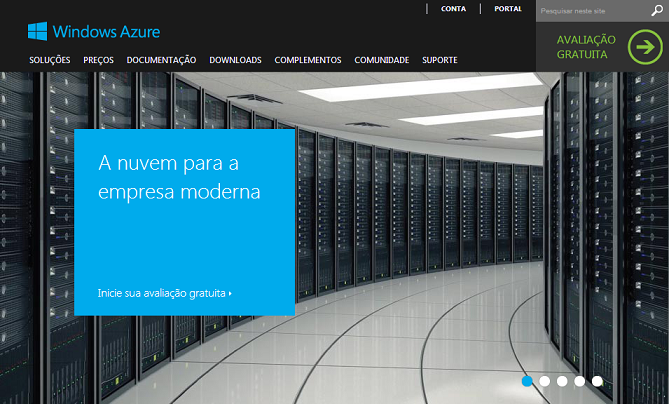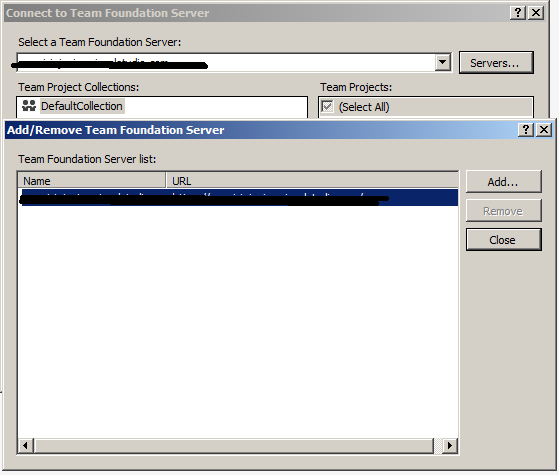Vinculando seu código e fazendo build automático no Azure (pt-BR)
Hoje quando um desenvolvedor pensa em desenvolver software e publicar na Internet, ele precisa pensar na infra-estrutura, código, banco de dados, hospedagem do aplicativo ou site, controle de versão e escalabilidade para o sistema não sair do ar.
Temos uma ferramenta muito boa disponibilizada pela Microsoft gratuitamente a fim de ajudar o desenvolvedor fazer controle de código de forma segura e simples. A ferramenta Visual Studio 2012 já integra o seu código para controle de versão usando o Team Foundation Server. De qualquer lugar você consegue baixar o código e programar, pode ser da sua casa, do trabalho e do hotel. Pode estar offline ou online, isso porque o código está na sua máquina e ao mesmo tempo na Internet. O código alterado é sincronizado de forma automática ou manual.
Hoje eu vou mostrar como funciona essa ferramenta a fim de vincular seu código, hospedar o seu site sem se preocupar e vincular o Azure para gerenciar os builds. Note que hoje em dia não existe mais aquela mensagem de “estamos em construção” ao tentar publicar um novo serviço. O Build tem que ser automatizado para não haver problemas ou para não deixar os usuários sem o serviço.
Uma ferramenta é a TFS que pode ser visto no site http://tfs.visualstudio.com. Lembro que ele é gratuito para o uso de até cinco pessoas acessando o mesmo projeto e compilando código. Essas cinco pessoas podem estar separados, isto é, em cidades diferentes e países diferentes sem qualquer problema.
Figura 1.
A outra ferramenta que vou mostrar é o Azure, um serviço de hospedagem confiável e ao mesmo tempo fácil de usar. Através do site http://www.azure.net você pode hospedar seu código, banco de dados e sistema móvel facilmente. Você pode testar por um mês e ver como funciona, ou seja, você usa sem pagar nada no primeiro mês. O melhor de tudo é vincular o seu código feito no Visual Studio 2012, usando o controle de versão TFS e hospedado no Azure para ser compilado automaticamente e atualizado logo após o teste. Os builds são controlados pelo próprio serviço Azure.
Imagine você, logo depois do teste local ou a revisão do código feito por outro programador através da ferramenta Visual Studio 2012, o site já entra no ar sem qualquer esforço, como acessar o FTP, recompilar o código e fazer upload de todos os arquivos alterados com a nova dll gerada. Todo esse trabalho, o Azure faz pra você sem que você tenha grande esforço, até porque o próprio serviço verifica o que foi alterado e altera no servidor no piscar de olhos.
Primeiro Passo
Você precisa hospedar o seu código na núvem, ou nos serviços mais populares da núvem. Existem vários serviços, alguns grátis e outros pagos. Só tenha cuidado porque alguns serviços de controle de código grátis disponibiliza o código na Internet para qualquer um pegar e se esse não for o seu objetivo, não coloque lá seu código. Lembre-se que esse serviço é para controle de check in, check out e get, isto é, um controle de versão na núvem.
O serviço de controle de versão mais recomendado é o TFS da Microsoft. Ele é grátis, não expoe o seu código e mantém um controle impecável do que você escreve no código fonte do seu projeto. Indiquei o link para acessar o site anteriormente. Depois de cadastrar no sistema de TFS da Microsoft, acesse o menu TEAM e o sub-menu Connect to Team Foudation Server.... Automaticamente aparece uma tela para configurar o endereço do TFS. Figura 3.
Figura 3.
O TFS informa esse endereço para configurar seu Visual Studio 2012. No momento de configurar, a ferramenta pede a senha do seu login da Microsoft, e-mail e senha; por exemplo: @hotmail, @live, @msn ou @outlook. Depois que tiver configurado, basta adicionar ou abrir o projeto que desejar jogar para o TFS e depois dar um ADD Solution. Os arquios ficarão marcados com um (v), o passo final é clicar em check in.
Pronto, esses foram os passos para adicionar o seu código no TFS de forma simples. O código fonte ficar armazenado na núvem e você não corre risco de perder formatando sua máquina.
Segundo Passo
Nesse segundo passo o que preciso fazer é a configuração no Azure referente ao código armazenado no TFS. Essa integração é perfeita e funciona muito bem na publicação.
Antes de vincular qualquer site ou sistema junto ao Azure, é necessário criar uma conta, criar o site e configurar o endereço www junto ao servidor. Caso não queira vincular o www ao servidor, o Azure vincula pra você um endereço com o nome do site .azurewebsites.net. Através do endereço você acessa o site sem precisar de vincular o www. Depois disso tudo pronto, basta entrar no site pelo portal azure e clicar no link configurar implantação através do controle de origem. Figura 4.
Figura 4.
O controle de origem é o seu controle de código fonte. Ao clicar neste link (figura 4), outra tela se abre e mostra todos os controles de origem possíveis, ou seja, todos os serviços onde você pode armazenar o seu código fonte na núvem. Figura 5.
Figura 5.
Os serviços disponíveis hoje vinculados ao código fonte podem ser: TFS, Git Local, GitHub, Dropbox, Bitbucker, Codeplex e Repositório externo, isto é, tudo isso pode ser vinculado ao seu Azure sem qualquer problema.
Como estou utilizando o TFS, vou vincular o Team Foundation Server no Azure e pra isso, selecionei a opção e cliquei na seta ao lado para seguir o próximo passo. Figura 6.
Figura 6.
O Azure pediu automaticamente o endereço de onde está armazenado o seu código fonte e pediu o usuário para digitar, solicitando autorização. Caso não tiver um TFS, você pode criar um através do link “criar uma conta do TFS agora”.
Vinculando o seu código fonte ao Azure, o seu código no momento que for autorizado ou dado check in no projeto, o Azure pega os dados e publica no servidor automaticamente. Você não precisa mexer em nada, o serviço fica verificando e ainda controla as publicações. Um exemplo real feito por mim mostra no meu portal Azure todas as minha publicações, além da publicação ativa naquele momento. Figura 7.
Figura 7.
O melhor de tudo é que você pode voltar qualquer publicação clicando com o botão do mouse e escolhendo a opção chamada reimplantar. Veja a figura mostrando como fazer isso. Figura 8.
Figura 8.
Bom, esse é um pouco do que tenho feito para publicar, hospedar e controlar o código fonte de sites e aplicativos que faço. O Azure tem se mostrado suficiente na ajuda do desenvolvedor, armazenar, controlar e hospedar sites. Em breve eu falo mais de como publicar aplicativos móveis no azure e ainda deixar a regra de negócio igual para todas as plataformas.
Espero que tenha gostado e qualquer dúvida pode entrar em contato através do site www.mauriciojunior.org.